Как исправить размытое изображение веб-камеры в Windows 11
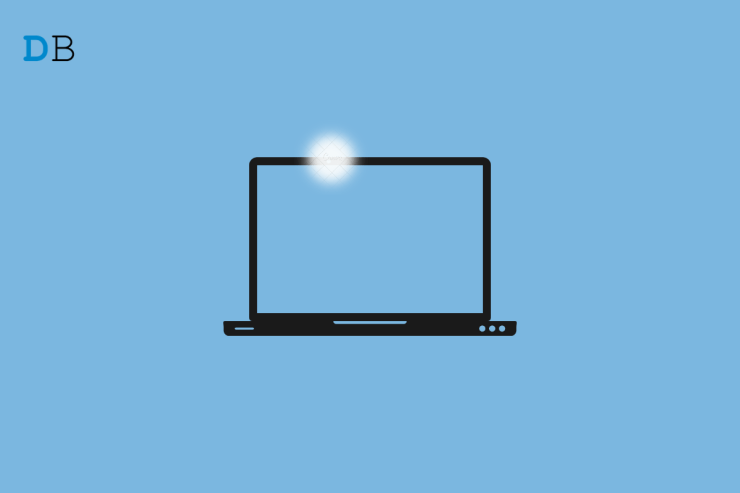
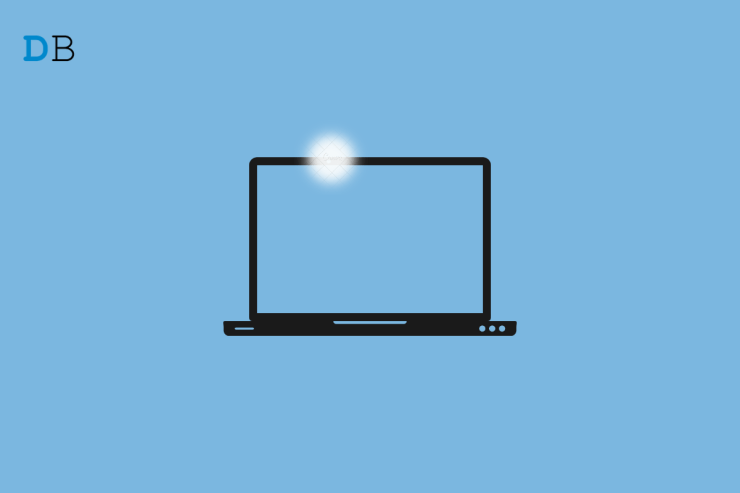
Качество видеосвязи теперь критично для работы и учёбы. Размытое изображение может портить впечатление и мешать коммуникации. Ниже — последовательный план проверки и исправления проблемы в Windows 11, начиная с простых действий и заканчивая возможным ремонтом.
Почему веб-камера может быть размыта
Коротко: проблема обычно принадлежит к одной из пяти групп:
- физическое повреждение или грязь на объективе;
- программные конфликты (битые настройки или баги приложения);
- устаревшие или повреждённые драйверы;
- плохое сетевое соединение при видеоконференциях;
- производственный дефект или аппаратная неисправность.
Определение термина: драйвер — программный компонент, который связывает операционную систему с аппаратным устройством (камера, звук и т. п.).
Быстрая проверка перед глубоким ремонтом
- Очистите объектив мягкой тканью без ворса. Часто пыль или отпечатки приводят к размытому изображению.
- Попробуйте другое приложение для камеры (например, Звонки или Teams). Если в другом приложении изображение чёткое, проблема — в конкретном приложении.
- Подключитесь к другой сети или используйте мобильную точку доступа, чтобы исключить сетевые проблемы при видеозвонках.
Важно: всегда сначала сделайте простые проверки — они часто решают проблему быстро.
Пошаговые советы по устранению размытости веб-камеры в Windows 11
Ниже — детальные инструкции с иллюстрациями и пояснениями.
1. Перезагрузите ПК
Перезагрузка решает временные сбои и перезапускает службы, управляющие камерой.
Шаги:
- Нажмите клавишу Windows.
- Нажмите на значок питания.
- Выберите Перезагрузка.
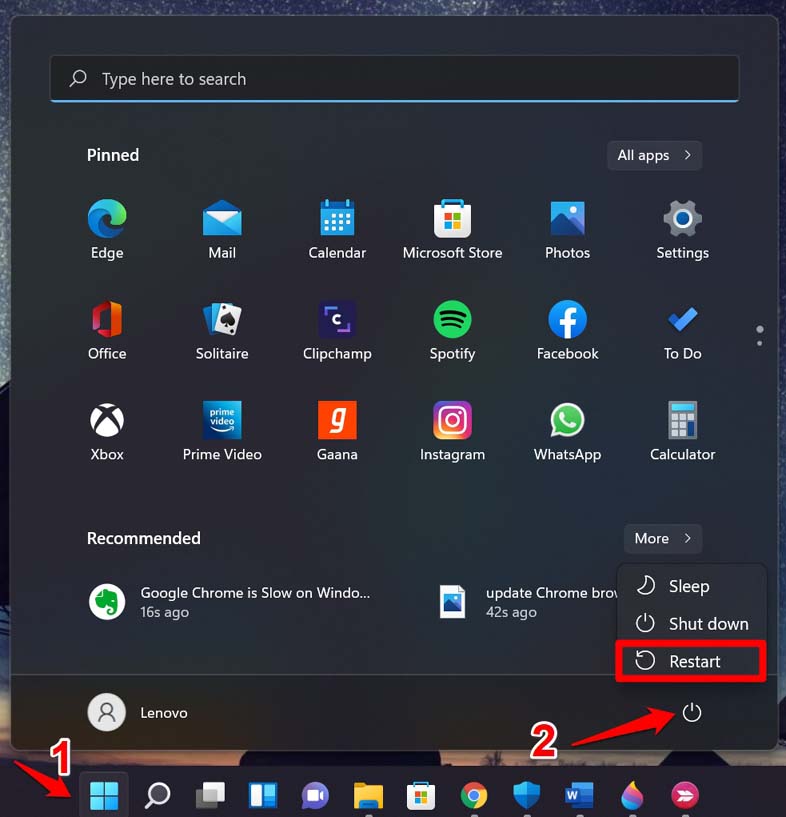
После перезагрузки подключитесь к сети и запустите приложение камеры снова.
2. Проверьте стабильность интернет‑соединения
Для видеозвонков в высоком разрешении требуется стабильная скорость и низкая задержка. Плохая сеть приводит к сжатию и «размытию» потока.
Что сделать:
- Откройте несколько интернет‑приложений (браузер с YouTube, загрузка файлов). Если они медленные — проблема в сети.
- Перезагрузите роутер. Отключите питание на 10–20 секунд, затем включите снова.
- Подключитесь по кабелю Ethernet, если возможно. Проводное подключение стабильнее Wi‑Fi.
- При необходимости обратитесь к провайдеру.
Когда сеть не виновата: локальная запись с камеры (например, приложение «Камера») по‑прежнему показывает размытое изображение.
3. Обновите драйверы камеры
Частая причина — устаревший или повреждённый драйвер.
Шаги:
- Нажмите Windows + X и выберите Диспетчер устройств.

- Разверните раздел Камеры.
- Правой кнопкой мыши щёлкните по названию камеры и выберите Обновить драйвер.
- Следуйте инструкциям мастера.

Если обновление не помогает — удалите устройство и перезагрузите компьютер. Windows автоматически попытается установить драйвер заново.
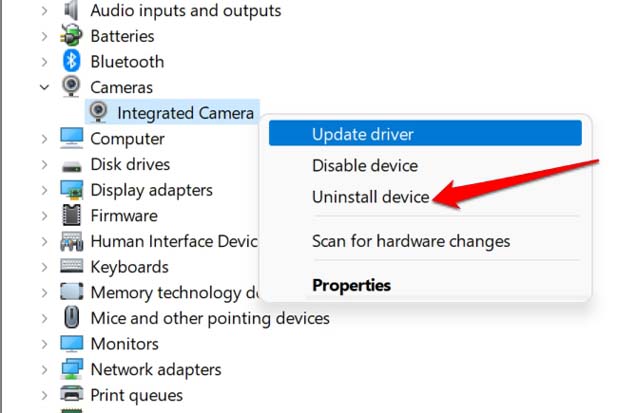
Совет: если после автоматической установки изображение ещё хуже или драйвер не устанавливается, скачайте драйвер с официального сайта производителя ноутбука/камеры.
4. Запустите средство устранения неполадок камеры
Windows 11 имеет встроенные средства для поиска и исправления проблем с оборудованием.
Шаги:
- Нажмите Windows + I, чтобы открыть «Параметры».
- В левой колонке выберите Система.
- Перейдите в Устранение неполадок.
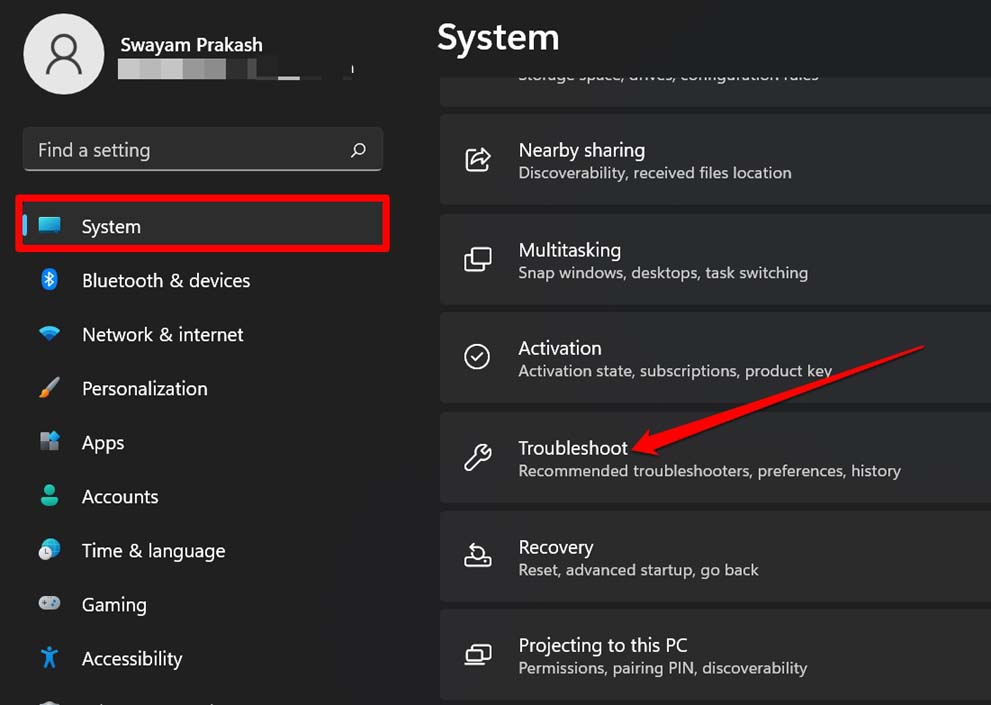
- Откройте Другие средства устранения неполадок.
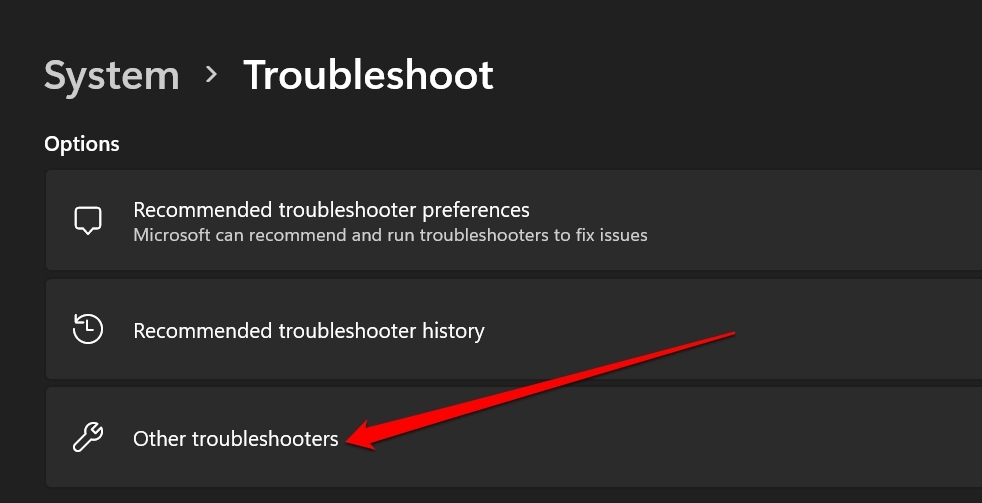
- Найдите строку «Камера» и нажмите Выполнить.

Средство проверит общие конфигурации, разрешения и состояние драйвера.
5. Сброс или восстановление приложения Камера
Если проблема проявляется только в приложении «Камера», его можно восстановить или сбросить.
Шаги:
- Нажмите Windows + I.
- Перейдите в Приложения → Приложения и возможности.
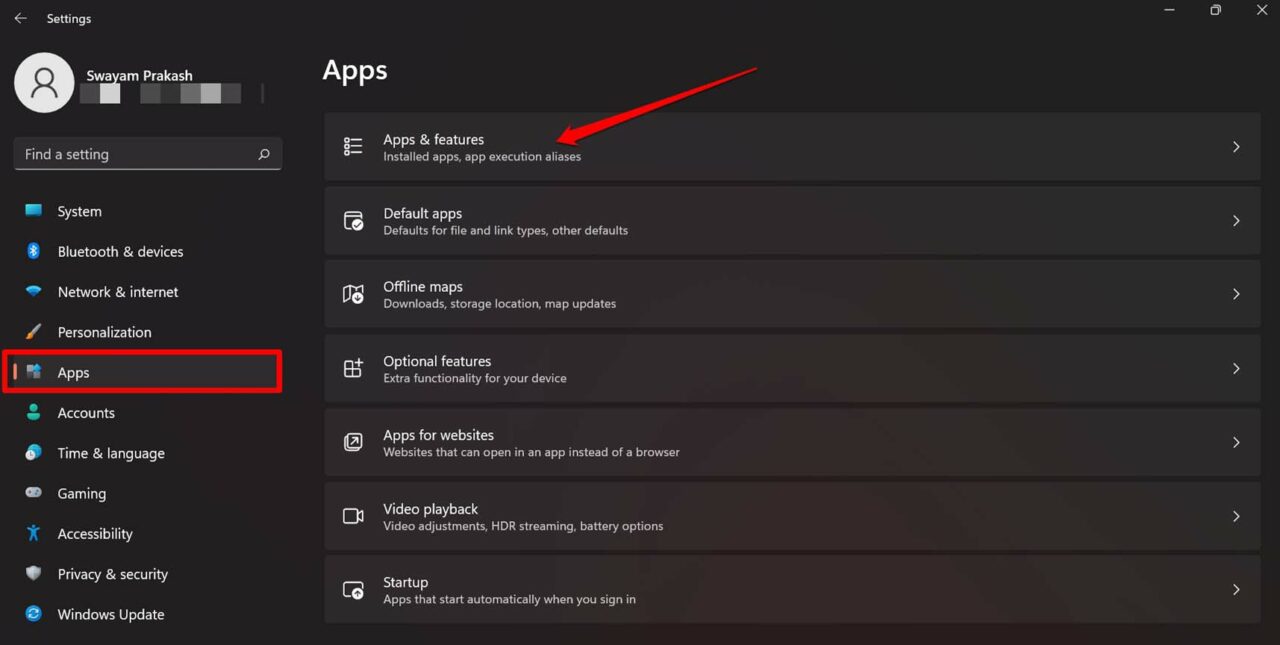
- Найдите приложение Камера, нажмите кнопку с тремя точками и выберите Дополнительные параметры.
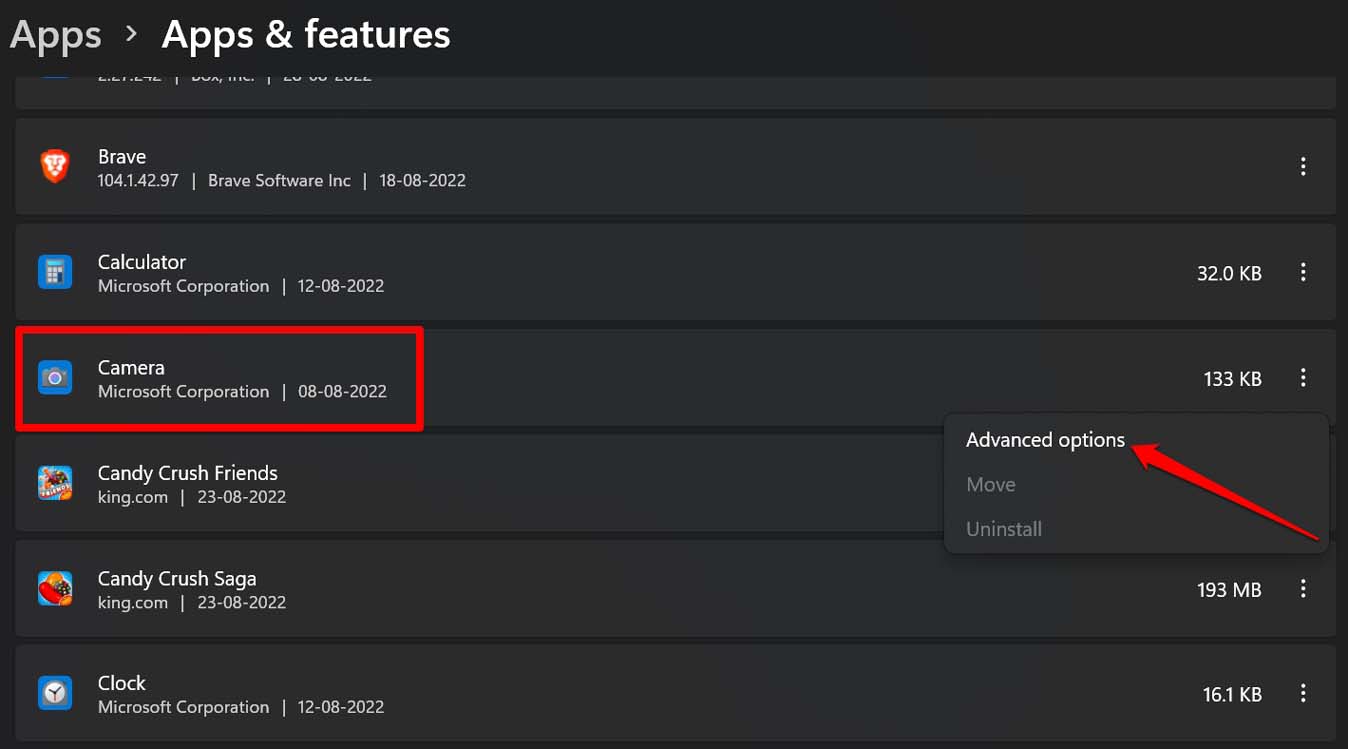
- На странице параметров выполните сначала Восстановление — это попытается исправить файлы приложения, не затрагивая данные. Если не помогло — нажмите Сброс.
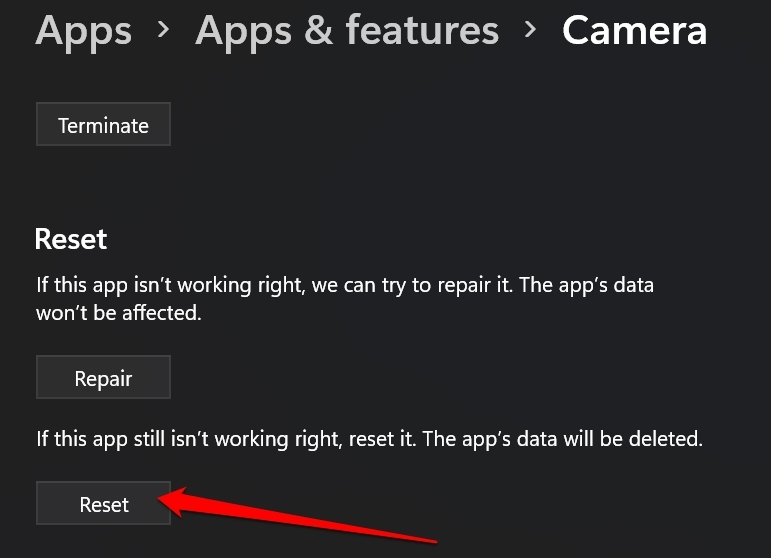
Примечание: «Сброс» обычно удаляет пользовательские настройки приложения.
6. Возможный ремонт или замена камеры
Если ни один из шагов не помог, вероятна аппаратная проблема:
- объектив повреждён при ударе или падении;
- внутренний модуль камеры отсоединился или повреждён;
- заводской дефект.
Рекомендации:
- Проверьте гарантию устройства. При наличии гарантии обратитесь в авторизованный сервисный центр;
- Если это внешний USB‑модуль, попробуйте подключить его к другому компьютеру — так вы подтвердите, что проблема в модуле, а не в ПК;
- Для встроенных камер обратитесь к специалисту — самостоятельный разбор ноутбука рискован.
Мини‑методология: как быстро диагностировать проблему (5 минут)
- Очистка объектива — 30 с.
- Запуск другого приложения для камеры — 1 мин.
- Подключение к другой сети или мобильной точке — 1–2 мин.
- Перезагрузка Windows — 2–3 мин.
- Если не помогло — перейти к обновлению драйвера.
Эта последовательность минимизирует время простоя.
Схема принятия решения (Mermaid)
flowchart TD
A[Размытое изображение] --> B{Объектив грязный?}
B -- Да --> C[Протереть объектив]
B -- Нет --> D{Проблема только в одном приложении?}
D -- Да --> E[Сброс/восстановление приложения]
D -- Нет --> F{Изображение и при записи?}
F -- Да --> G[Обновить/переустановить драйвер]
F -- Нет --> H{При видеозвонке только?}
H -- Да --> I[Проверить сеть]
H -- Нет --> J[Обратиться в сервис]Критерии приёмки: как понять, что проблема решена
- в штатном приложении «Камера» картинка чёткая и не меняется при перемещении камеры;
- качество изображения в видеозвонках соответствует ожиданиям (нет постоянного размытия в течение 5–10 минут);
- другие программы, использующие камеру, также показывают корректное изображение.
Когда описанные шаги не помогут
- если объектив физически треснул или плёнка внутри помутнела;
- если модуль камеры вышел из строя из‑за попадания влаги;
- в случае скрытых аппаратных дефектов контроллеров камеры.
В таких ситуациях нужна диагностика в сервисном центре.
Чеклист для разных ролей
Пользователь (быстрая проверка):
- Протёр объектив;
- Перезагрузил ПК;
- Открыл другое приложение для теста камеры;
- Проверил интернет и при необходимости переключился на проводное подключение;
- Сбросил приложение «Камера».
ИТ‑администратор (расширенная диагностика):
- Проверил версию драйвера и соответствие модели устройства;
- Проверил логи Device Manager и Event Viewer на ошибки камеры;
- Тестировал внешнюю камеру на другом ПК;
- Проверил групповые политики и разрешения на использование камеры;
- Организовал возврат/ремонт по гарантии при аппаратных дефектах.
Альтернативные подходы и когда их применять
- Использовать внешнюю камеру USB как временное или постоянное решение — когда встроенная камера ненадёжна.
- Подключение мобильного телефона как веб‑камеры (через приложения типа DroidCam или встроенные функции производителя) — быстрый обход, если нужно срочно выйти на видеозвонок.
- Аппаратная чистка или замена модуля — при явном физическом повреждении.
Риски и рекомендации по безопасности
- При самостоятельном разборе ноутбука есть риск повреждения шлейфов и потери гарантии. Если устройство на гарантии — лучше обращаться в авторизованный сервис.
- Скачивайте драйверы только с официальных сайтов производителя.
Частые вопросы
- Можно ли использовать телефон как временную веб‑камеру? Да — это быстрый и часто надёжный обход.
- Удалится ли личная информация при сбросе приложения «Камера»? Обычно нет, но настройки приложения могут быть сброшены.
- Поможет ли антивирус? Только косвенно — если вредоносная программа блокирует работу камеры, антивирус может помочь.
Краткое резюме
Следуйте последовательности: очистка объективa → проверка приложения → сеть → обновление драйверов → средство устранения неполадок → сброс приложения → сервисный ремонт. Для большинства случаев этого набора достаточно. Если камера физически повреждена — не откладывайте визит в сервис.
Если у вас остались вопросы или вы хотите, чтобы я подготовил короткий план действий именно для вашей модели ноутбука — напишите модель и опишите поведение камеры, и я помогу с диагностикой.
Примечание: если вы используете корпоративный ноутбук, предварительно согласуйте действия с ИТ‑службой.
Похожие материалы

Herodotus: механизм и защита Android‑трояна

Включить новое меню «Пуск» в Windows 11

Панель полей сводной таблицы в Excel — руководство

Включить новое меню «Пуск» в Windows 11

Дубликаты Диспетчера задач в Windows 11 — как исправить
